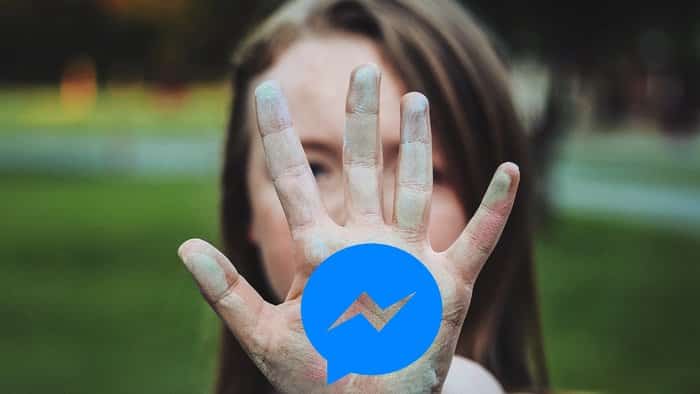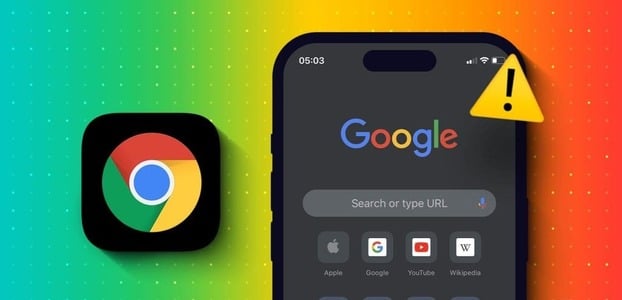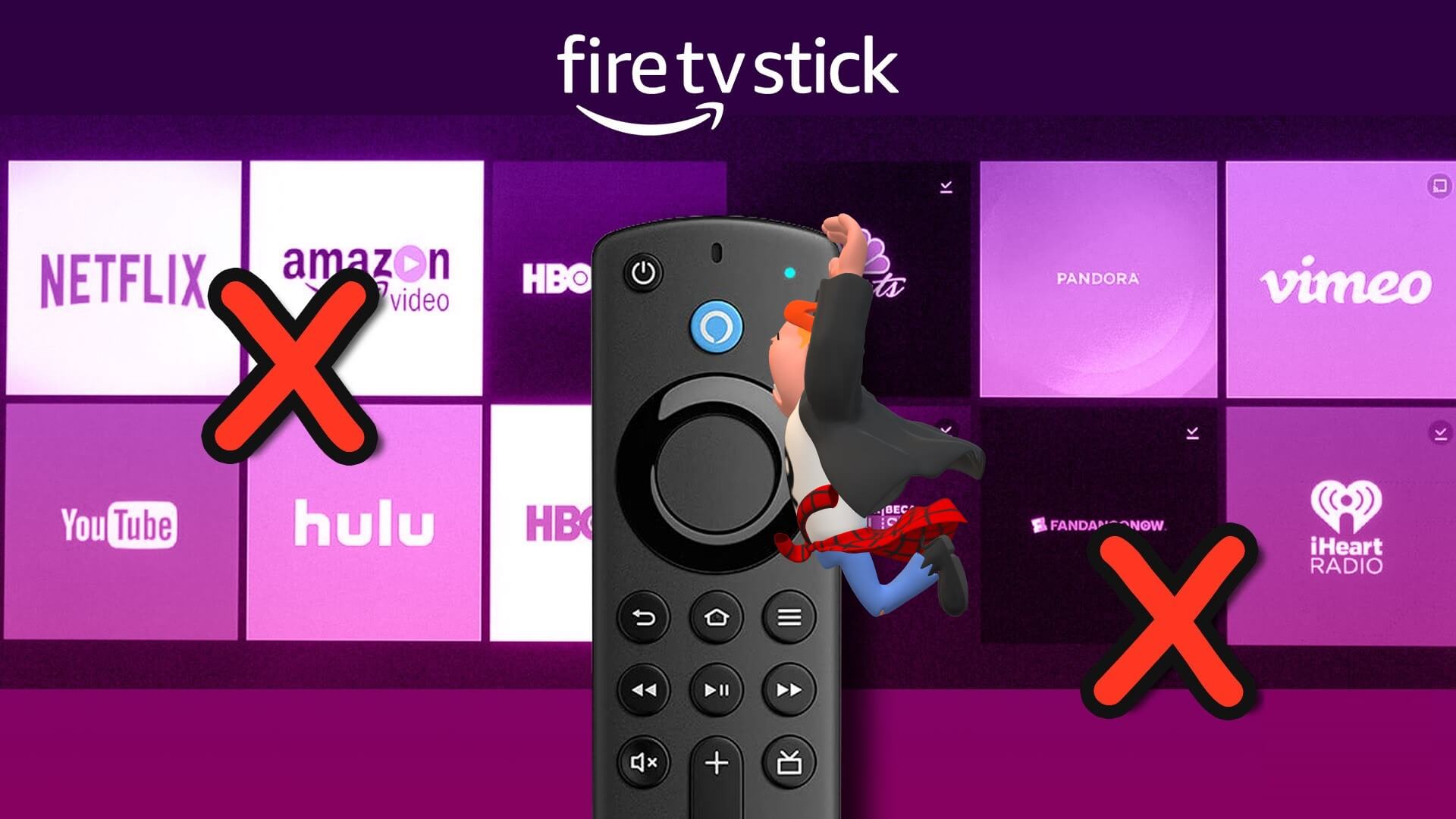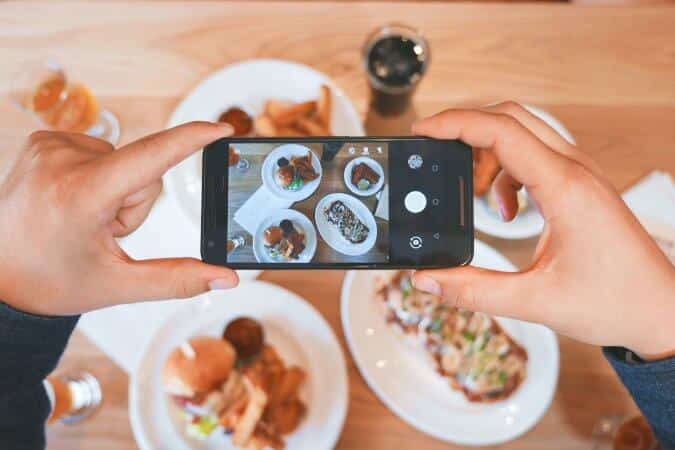Надсилання скріншотів веб-сторінок іноді може заплутати. Це тому, що одержувач часто не знає, що принести. Приготуйте Зробіть звичайний знімок екрана на Mac Або ПК є рідним, і він також укомплектований інструментами для анотацій, щоб поділитися точним введенням. Ось як додавати анотації до зображень за допомогою Web Snipping Tool у Microsoft Edge. Зазвичай користувачі роблять знімок екрана з веб-переглядача, знаходять зображення в Диспетчері файлів або Finder (Mac) і коментують його за допомогою сторонньої програми, як-от Photoscape X. Для деяких весь процес може зайняти багато часу, і ось що Microsoft вважає надходить надбудова.
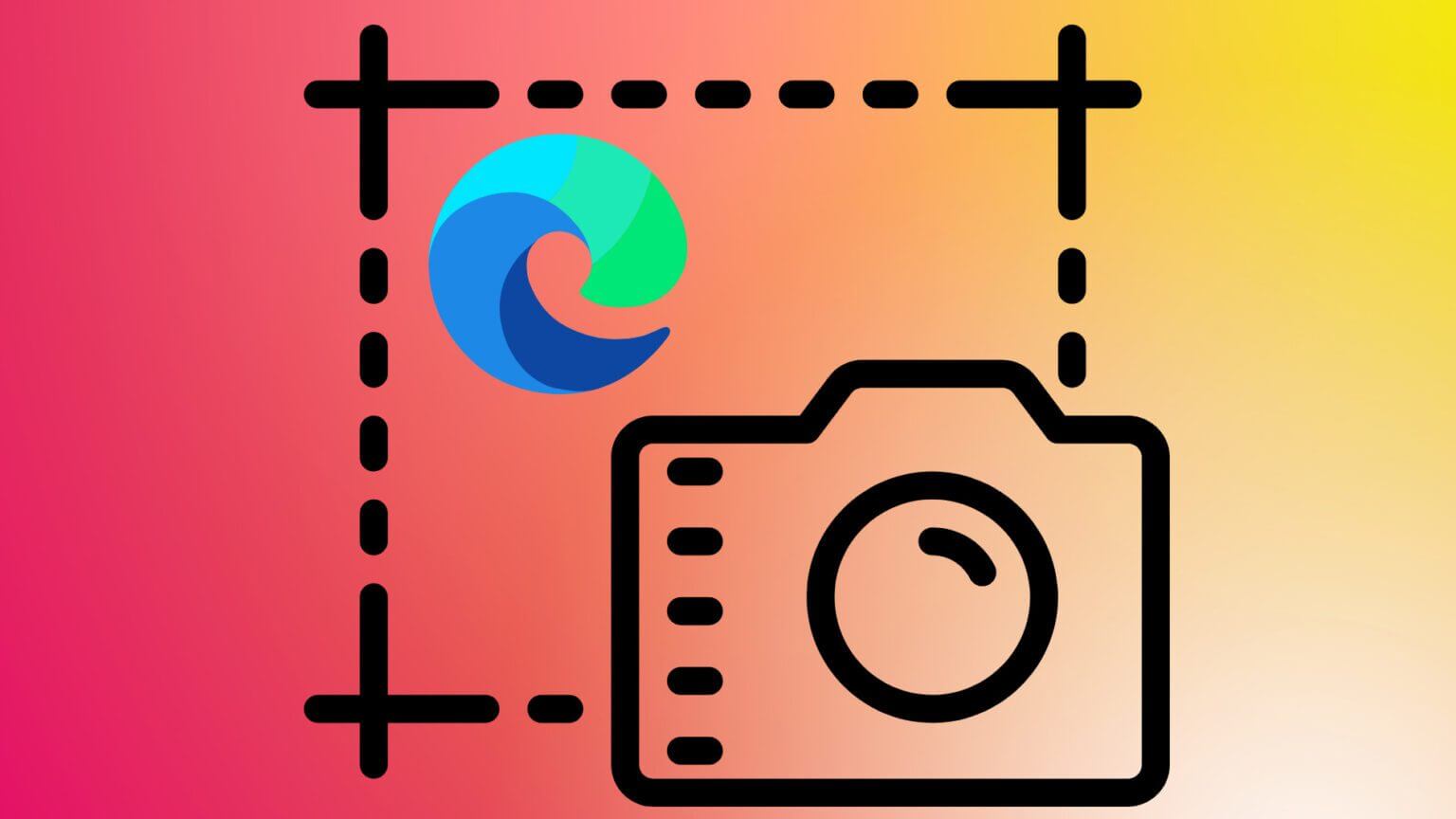
ДЕ ЗНАХОДИТЬСЯ ІНСТРУМЕНТ ВЕБ-ЗАПИСУ В MICROSOFT EDGE?
Microsoft інтегрувала інструмент Web Capture поруч зі списком розширень у браузері Edge. Перегляньте знімок екрана для довідки. Якщо ви не бачите цю опцію, вам потрібно оновити браузер Edge. Ось як.
Розділ 1: відчинено Microsoft Край на робочому столі та натисніть Список із трьох крапок вище.
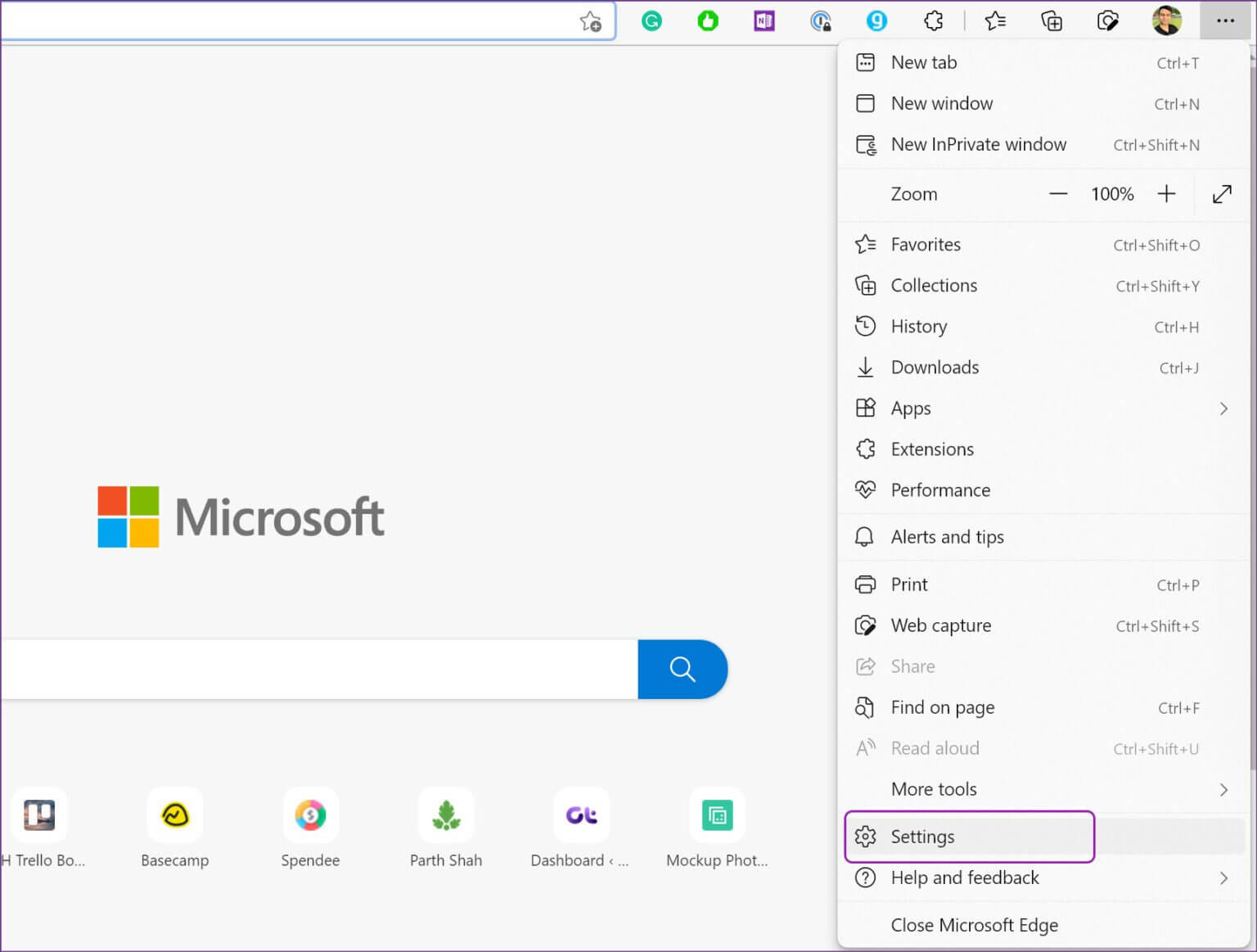
Розділ 2: перейти до Налаштування.
Крок 3: Знайдіть Навколо Браузер запуститься Завантажте останнє оновлення.
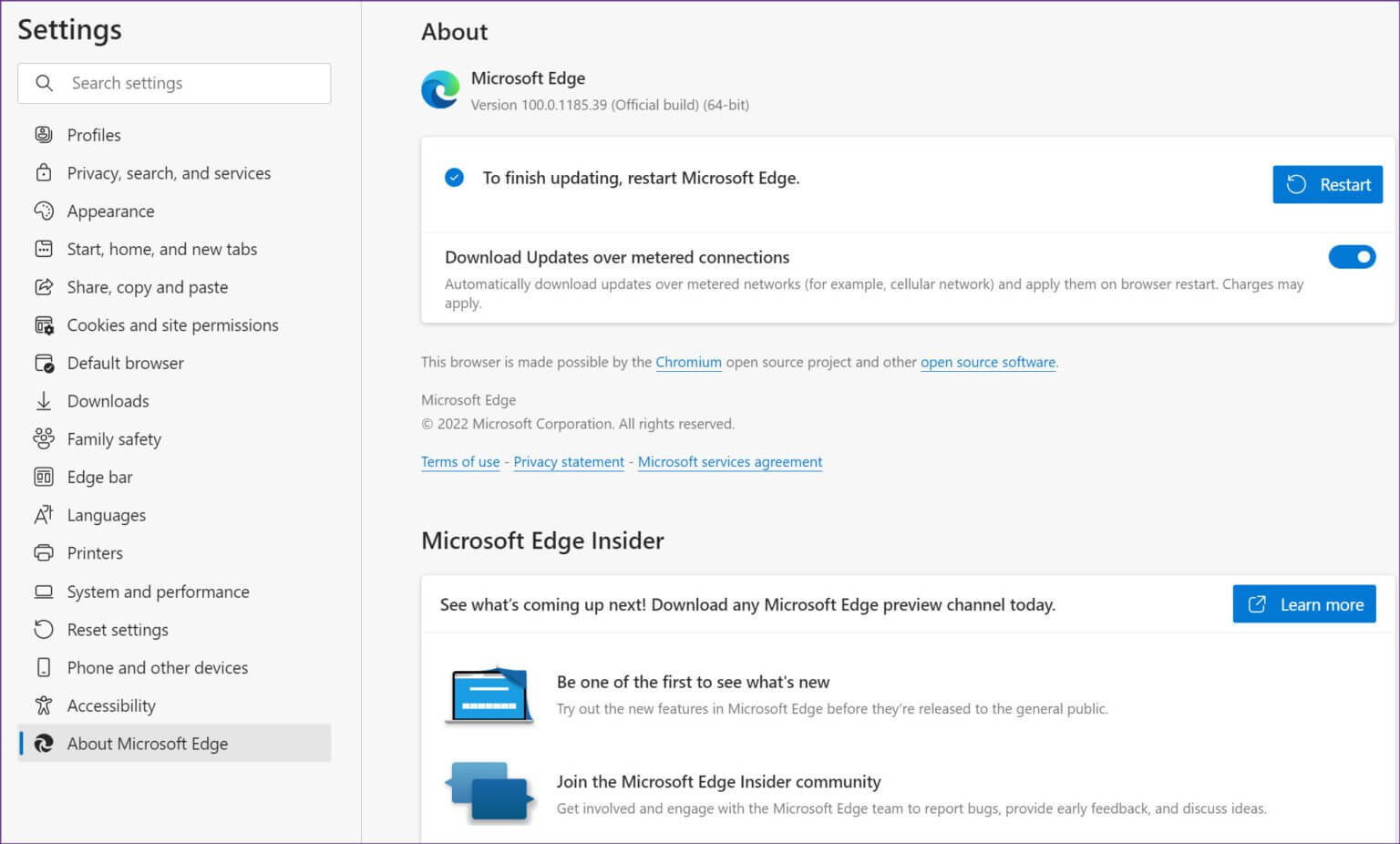
Якщо оновлення Edge на Mac здається важким, перегляньте наш посібник із вирішення проблеми Проблема з тим, що Microsoft Edge не оновлюється на Mac.
Використовуйте функцію веб-зйомки
Можливо, ви натрапили на цікаву інфографіку чи цитату в статті, давайте скористаємося нашим інструментом веб-зйомки та поділимося нею.
Розділ 1: Читаючи статтю, натисніть на Значок веб-зйомки вище.
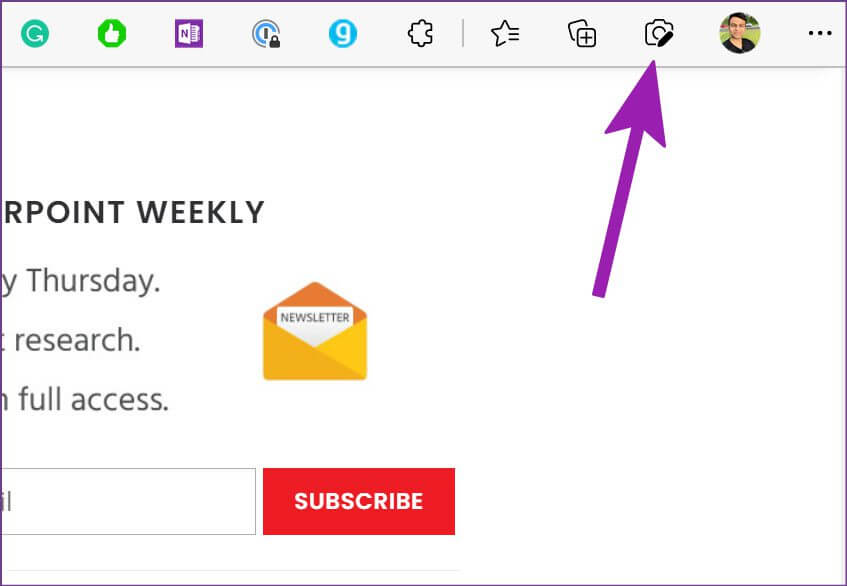
Розділ 2: У вас є два варіанти на вибір – захоплення повної сторінки або захоплення області.
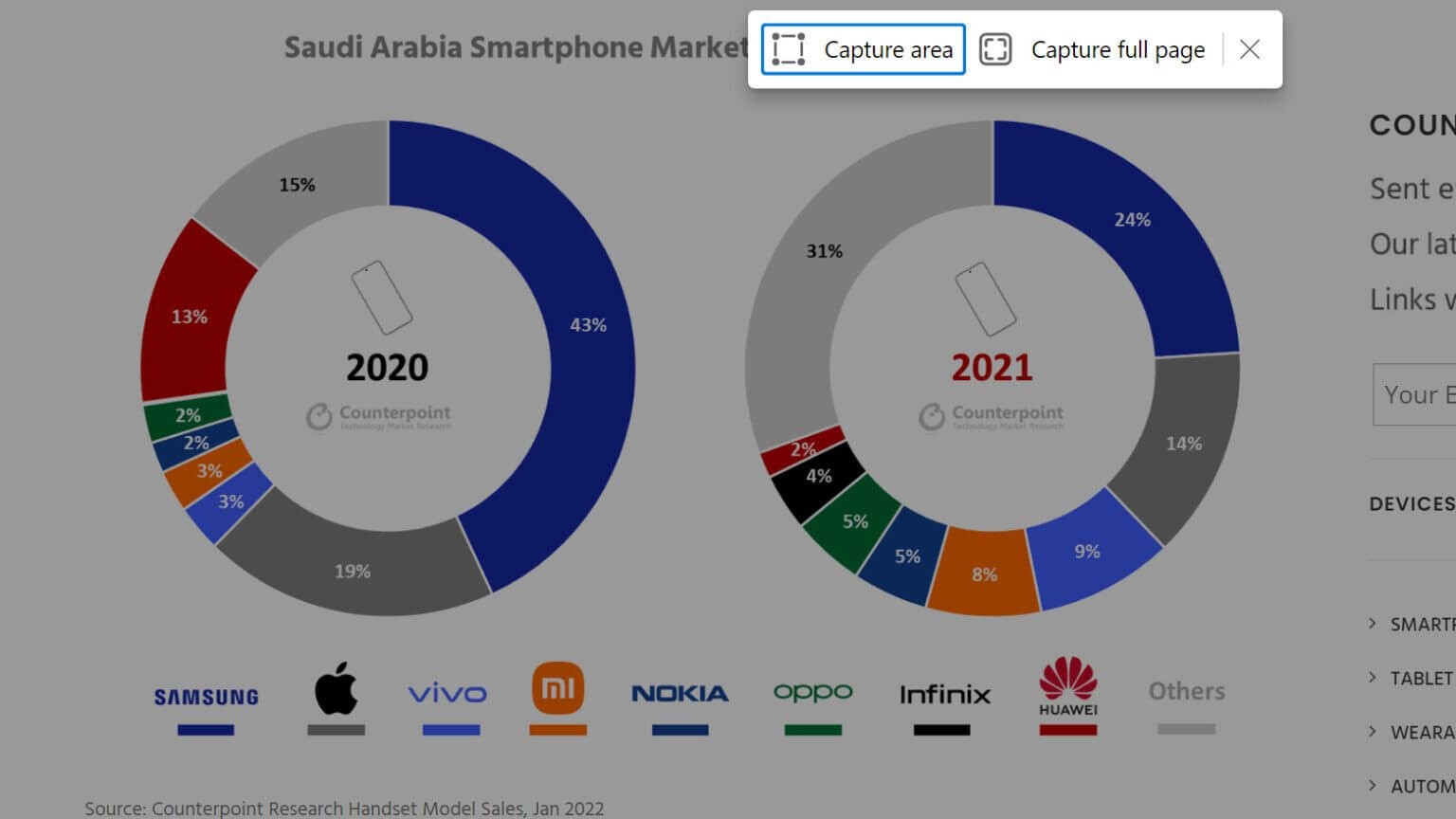
Захоплення повної сторінки Буде знято всю веб-сторінку. Інструмент залишить панель вкладок, адресний рядок, смугу прокрутки та інші непотрібні елементи зі знімка екрана. Ви все ж подивіться на рекламу.
зона захоплення - Як випливає з назви, ця опція дозволить вам захопити певну частину сторінки. Захопіть фрагмент, і ви зможете безпосередньо скопіювати знімок екрана або відкрити інструмент розмітки. Говорячи про кодер, поговоримо про нього.
Анотація на скріншотах
Функції анотації Microsoft Edge в Інтернеті, здається, відсутні порівняно зі стандартним інструментом Snipping Tool у Windows. Давайте поговоримо про можливості анотації Edge, а потім коротко торкнемося інструмента Snipping Tool.
Браузер відкриється автоматично Інструмент кодування При захопленні повної сторінки. Натисніть плата угорі та виберіть серед багатьох кольорів. Ви можете переглянути живий попередній перегляд кольору внизу та налаштувати товщина фарби.
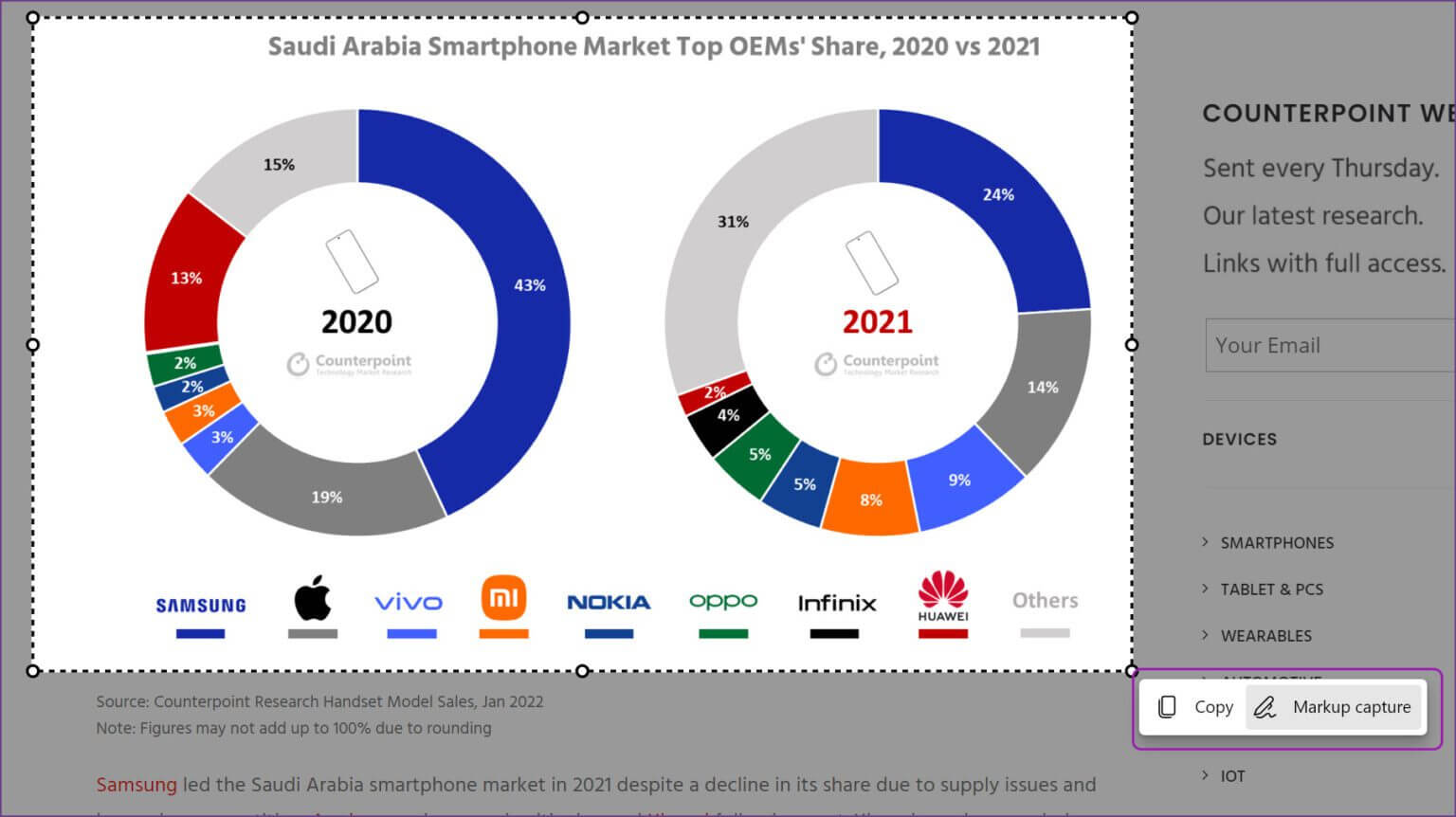
Якщо ви не вмієте майструвати, ви можете скористатися Інструмент стирання щоб видалити анотацію. Завершивши внесення змін, натисніть Кнопка Зберегти угорі та збережіть Скріншот في Папка завантажень.
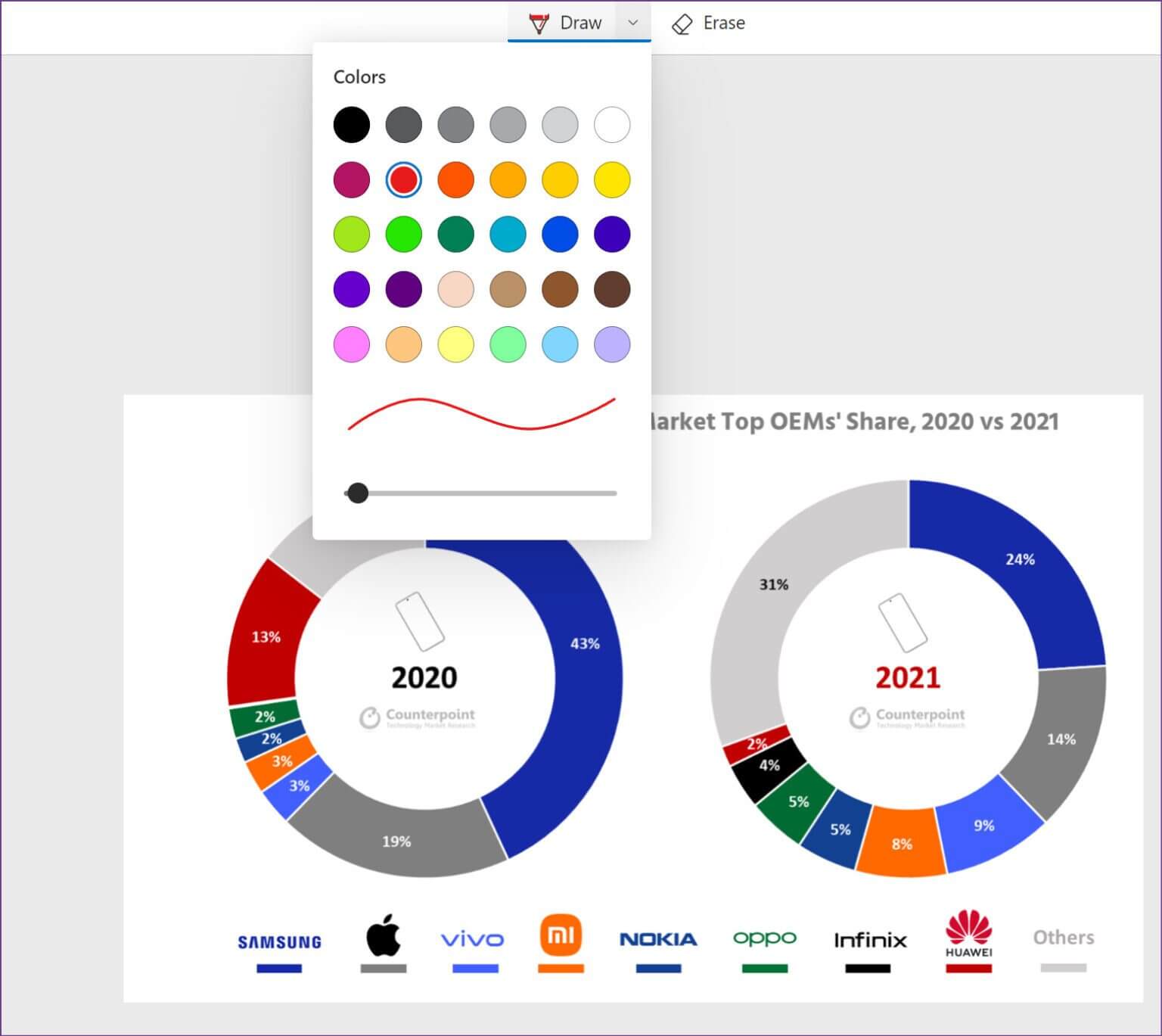
Microsoft Edge не запитуватиме місце завантаження. Він використовуватиме параметри за замовчуванням для збереження файлу. Ви також можете торкнутися меню з трьома крапками вгорі та вибрати «Копіювати», щоб поділитися зображенням безпосередньо в програмі для обміну повідомленнями або електронною поштою.
Найкраще це використовувати Інструмент веб-захоплення В Edge можна використовувати функції однієї вкладки та перемикатися на іншу вкладку, щоб продовжити перегляд вмісту. Ви можете будь-коли повернутися до попередньої вкладки та продовжити роботу з анотацією.
Зберігайте веб-знімки в колекціях EDGE
групи Це одне з найкращих доповнень для браузера Edge. Ви можете прочитати нашу спеціальну публікацію, щоб дізнатися все про роботу. Web Capture тісно інтегровано з колекціями, і ви можете зберігати ці зображення безпосередньо у відповідній колекції.
Це дуже корисно під час пошуку в Інтернеті. Ви можете створити спеціальну веб-групу та додати корисні веб-посилання. Коли ви знайдете будь-які потрібні фрагменти зі статті, скористайтеся Web Capture, інструментами розмітки та додайте їх безпосередньо до колекції.
Розділ 1: Після завершення анотації (див. розділ вище) знімок екрана натисніть Опція «Додати до груп». у верхньому правому куті.
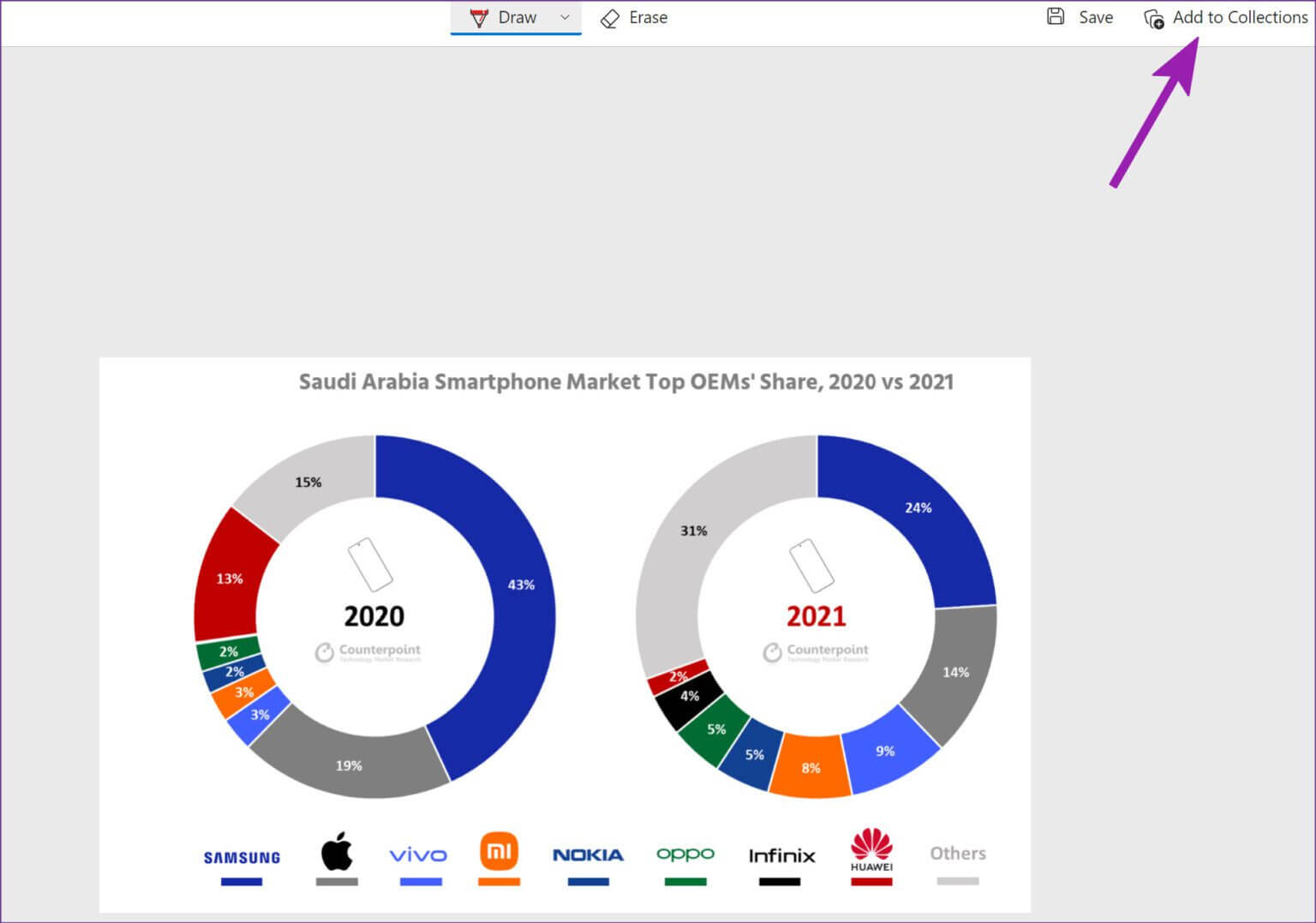
Розділ 2: Відкриється розкривний список із усіма поточними групами. Ви можете додати знімок екрана до наявної колекції або створити нову, клацнувши Кнопка «Створити нову групу».
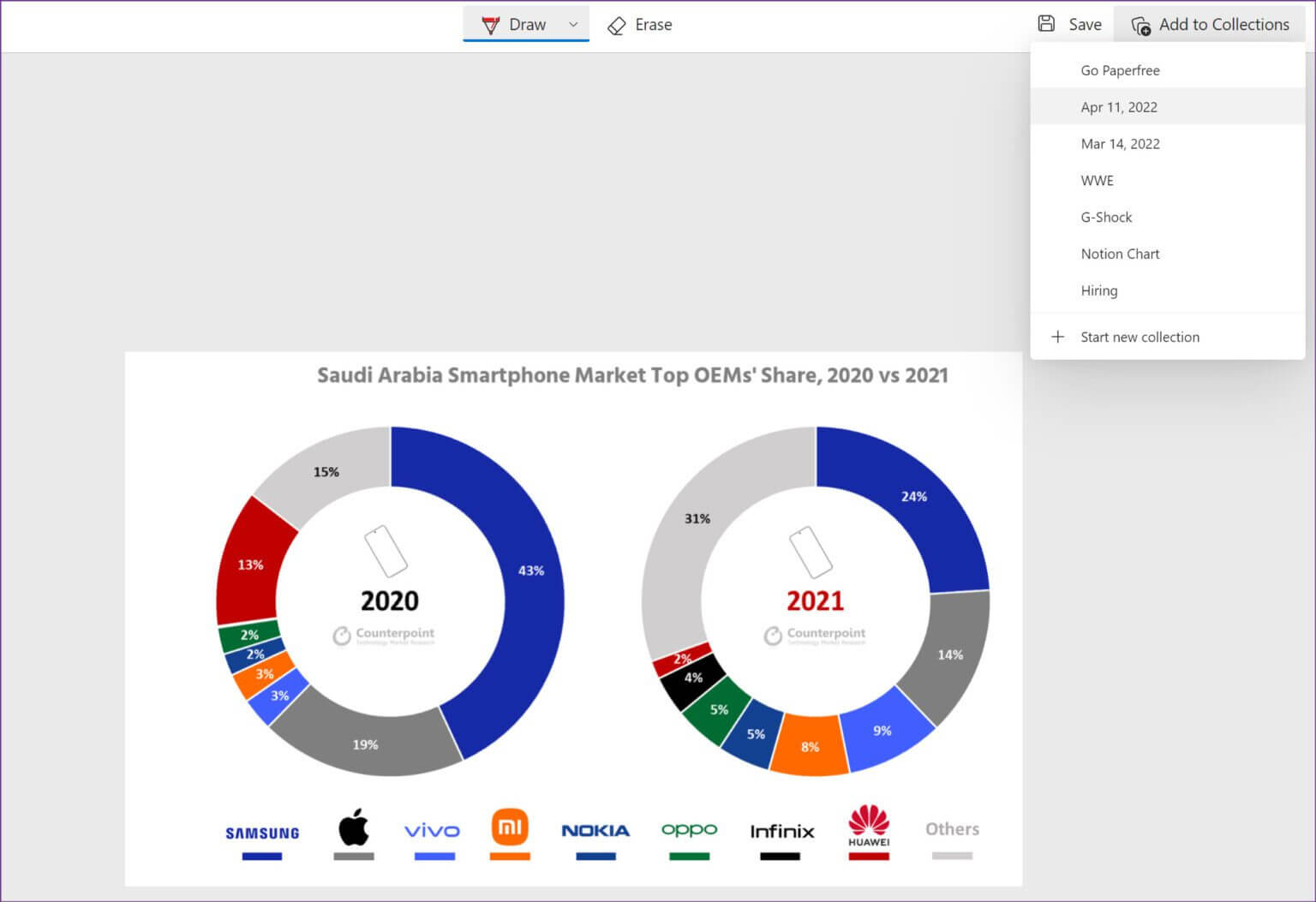
Колекції — це чудовий спосіб упорядкувати свої дослідницькі матеріали для домашнього завдання чи наступного проекту, не виходячи з Microsoft Edge.
Почати анотацію в Microsoft Edge
На жаль, в інструменті Web Capture від Edge відсутній маркер. Вам потрібно використовувати інструмент Windows Snipping Tool за замовчуванням (Windows + Shift + S), щоб використовувати підсвічування, правила та інші функції анотацій. Можливо, ми отримаємо більше функцій у майбутніх оновленнях Edge. На даний момент Microsoft є хорошим початком для того, щоб запропонувати інструмент для створення скріншотів прямо в браузері.